Rumah >Tutorial perisian >Perisian Pejabat >Bagaimana untuk menetapkan dan mengalih keluar perlindungan kata laluan untuk fail RAR?
Bagaimana untuk menetapkan dan mengalih keluar perlindungan kata laluan untuk fail RAR?
- 王林ke hadapan
- 2024-02-18 15:00:08736semak imbas
editor php Youzi mengajar anda cara menetapkan dan membatalkan perlindungan kata laluan fail RAR. Perlindungan kata laluan fail RAR ialah langkah keselamatan data yang berkesan yang memastikan fail anda dilindungi daripada capaian yang tidak dibenarkan. Apabila menggunakan perisian pemampatan RAR, menetapkan perlindungan kata laluan boleh melindungi privasi dan keselamatan fail, manakala membatalkan perlindungan kata laluan boleh memudahkan perkongsian dan pemindahan fail. Seterusnya, kami akan menerangkan secara terperinci bagaimana untuk menetapkan dan mengalih keluar perlindungan kata laluan dalam fail RAR.
Mari kita ambil perisian pemampatan WinRAR sebagai contoh untuk melihat cara menyediakannya.
Apabila mencipta fail termampat, anda boleh memilih untuk menetapkan kata laluan pada masa yang sama. Hanya pilih fail yang ingin anda mampatkan, klik kanan dan pilih pilihan "Tambah pada fail termampat".
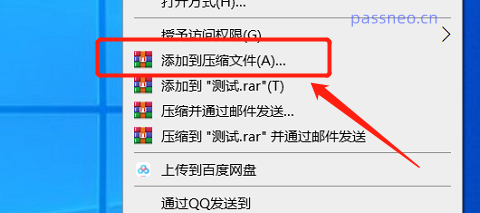 .
.
Dalam kotak dialog pemampatan, lalai ialah format RAR. Klik [Set Password] di bawah dan kotak dialog baharu akan muncul Masukkan kata laluan dan klik [OK] untuk melengkapkan tetapan.
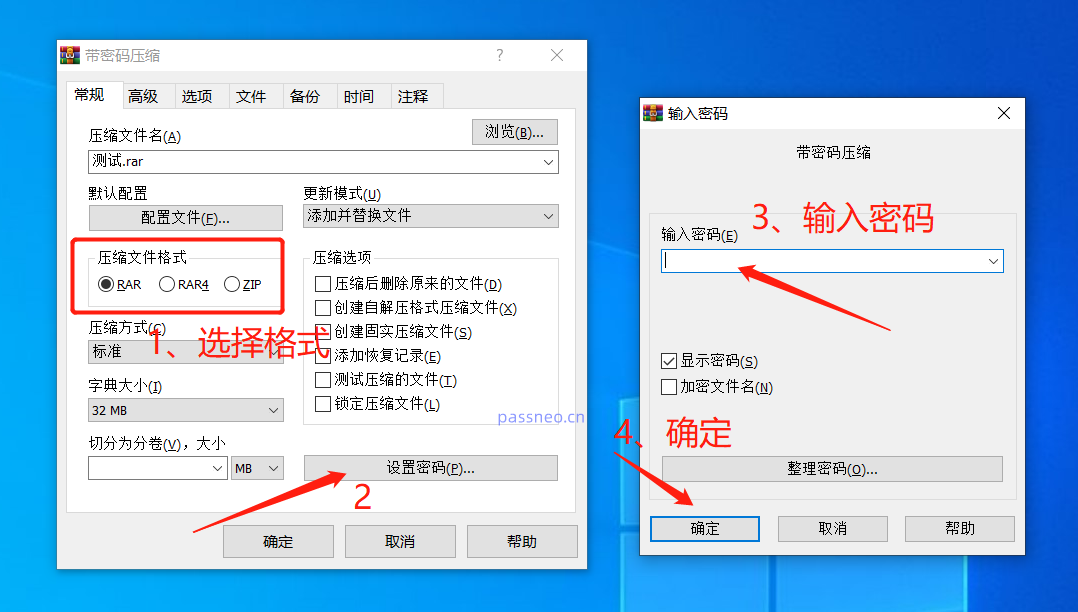 .
.
Selepas menetapkan, apabila membuka mana-mana fail dalam pakej termampat, anda akan digesa untuk memasukkan kata laluan untuk membukanya.
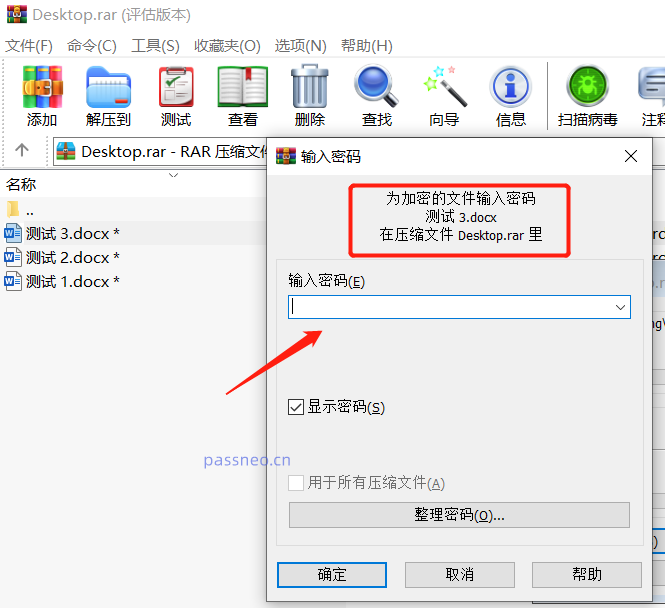 .
.
Jika kami tidak lagi memerlukan perlindungan kata laluan pada masa hadapan, kami juga boleh mengalih keluar kata laluan itu. Dengan cara ini anda tidak perlu memasukkan kata laluan anda setiap kali anda membuka fail.
Tiada pilihan untuk membatalkan kata laluan secara langsung dalam WinRAR, jadi kami mesti menyahmampat semula pakej termampat sebelum membatalkan kata laluan Operasi khusus adalah seperti berikut:
Buka pakej termampat dengan WinRAR, klik [Ekstrak ke], pilih laluan simpanan yang dinyahmampat dalam kotak dialog pop timbul, dan kemudian klik [OK].
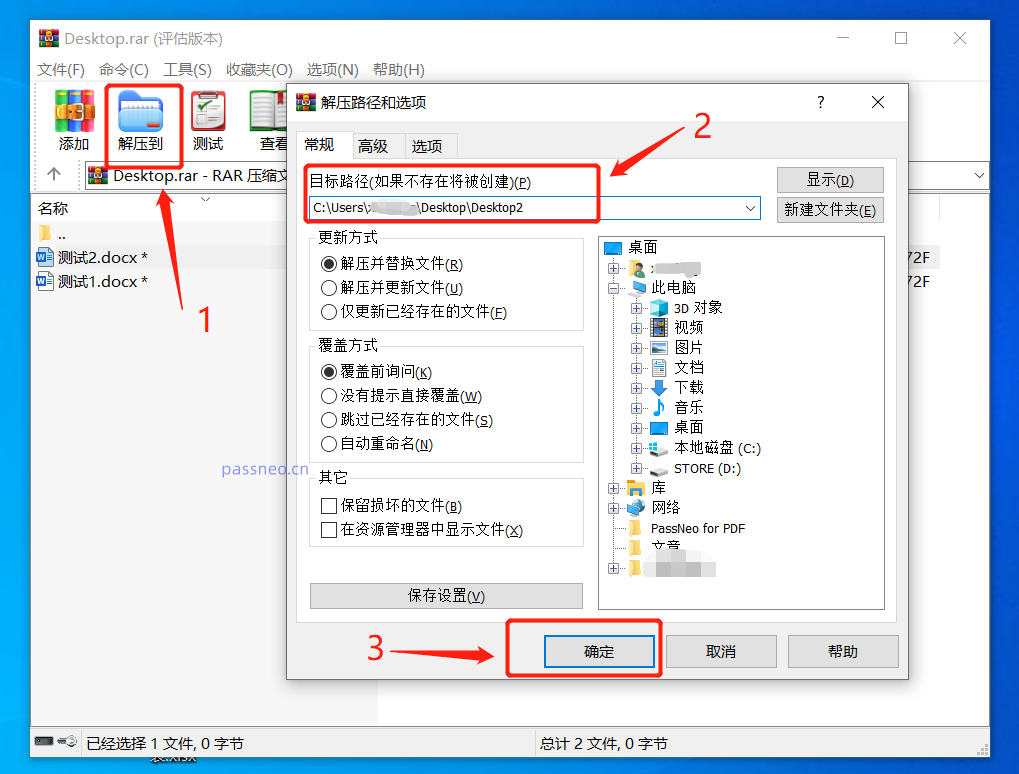 .
.
Pada masa ini, kotak gesaan kata laluan akan muncul Masukkan kata laluan yang ditetapkan asal, klik [OK] dan fail dalam pakej termampat akan disimpan ke laluan yang baru dipilih.
Mampat semula fail yang dinyahmampat tanpa menetapkan kata laluan.
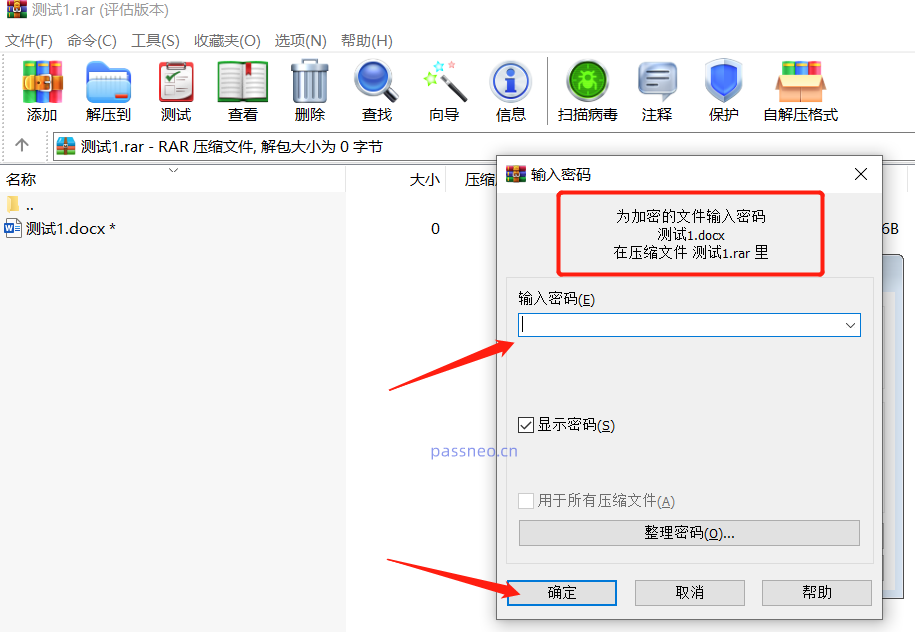 .
.
Jika pakej termampat anda dalam format ZIP, bukan format RAR, anda boleh memilih perisian pemampatan lain untuk membatalkan kata laluan terus selepas memilih pilihan [Kata Laluan] dalam alat, terus klik [Kosongkan Kata Laluan Sedia Ada] dan masukkan kata laluan yang ditetapkan asal; .
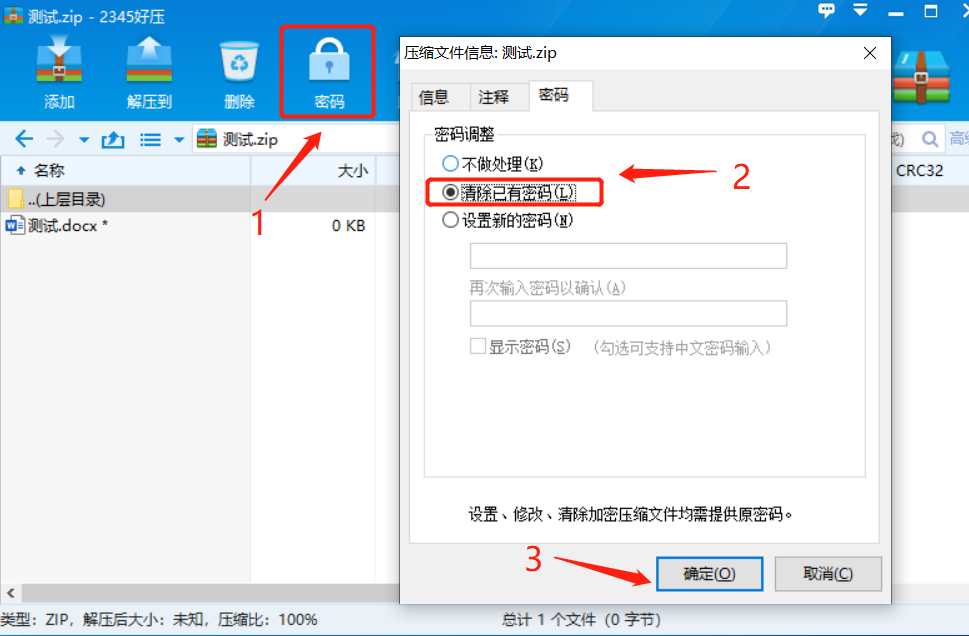
.
Sama ada anda menyahmampat dan memampatkan semula, atau mengosongkan kata laluan secara langsung, anda perlu memasukkan kata laluan asal, jika tidak, anda tidak akan dapat membatalkannya.
Jika anda tidak tahu atau terlupa kata laluan anda, kami boleh menggunakan alat lain, seperti alat pemulihan kata laluan RAR Pepsi Niu. Gunakan alat ini untuk mendapatkan semula kata laluan dahulu, dan kemudian kosongkan kata laluan mengikut kaedah di atas.
Import fail RAR ke dalam alat, pilih kaedah untuk mendapatkan kata laluan, dan klik [Mula].
Pautan alat: Alat pemulihan kata laluan RAR Pepsi Niu
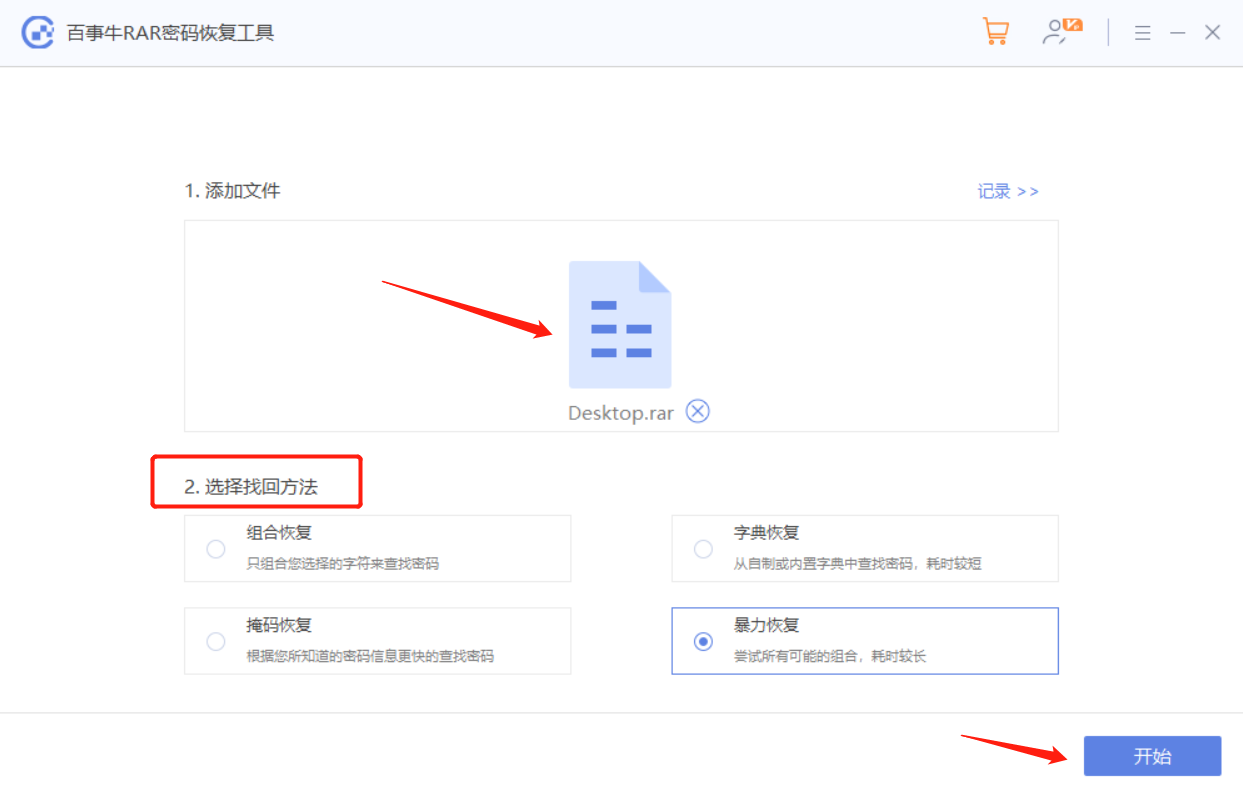
Atas ialah kandungan terperinci Bagaimana untuk menetapkan dan mengalih keluar perlindungan kata laluan untuk fail RAR?. Untuk maklumat lanjut, sila ikut artikel berkaitan lain di laman web China PHP!
Artikel berkaitan
Lihat lagi- Penjelasan terperinci tentang cara membuka dan membaca fail CSV
- Langkah dan langkah berjaga-jaga untuk membuka dan memproses fail format CSV
- Kaedah dan petua untuk membuka fail CSV: Sesuai untuk pelbagai perisian
- Panduan ringkas untuk manipulasi fail CSV
- Belajar untuk membuka dan menggunakan fail CSV dengan betul

